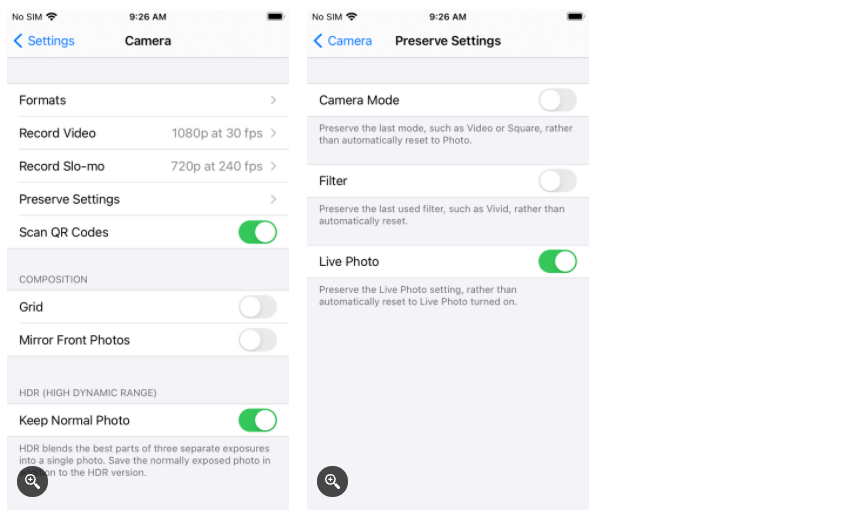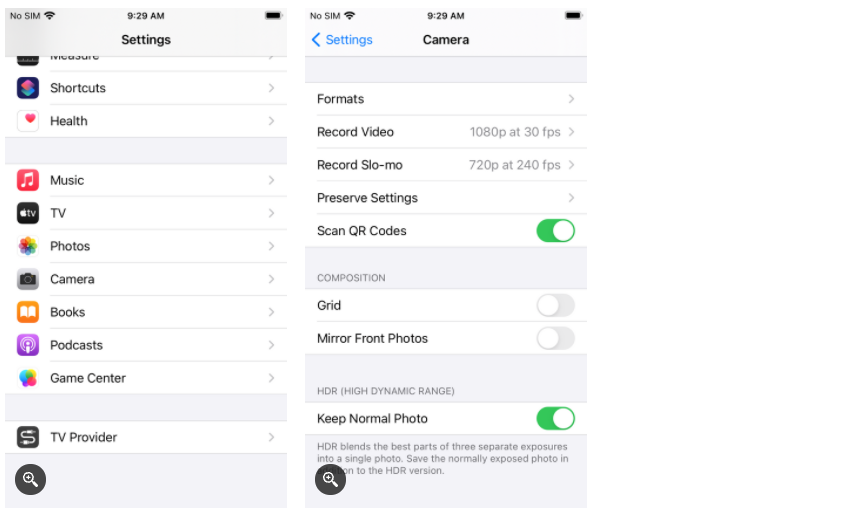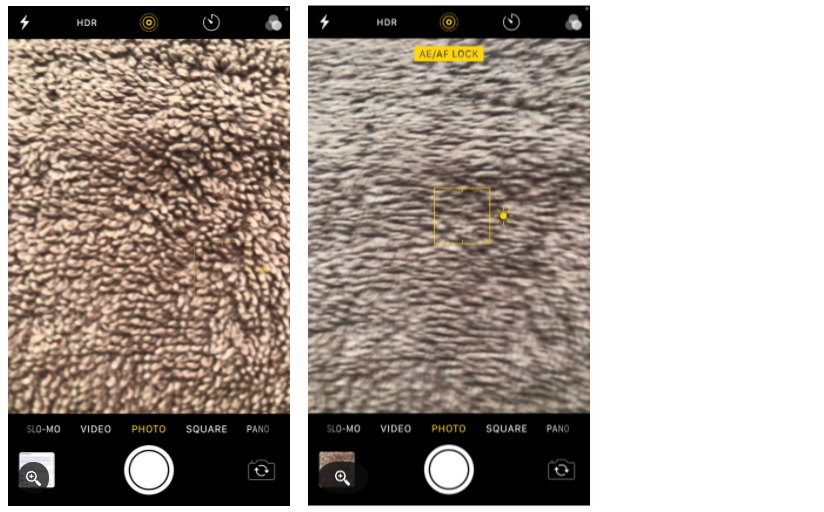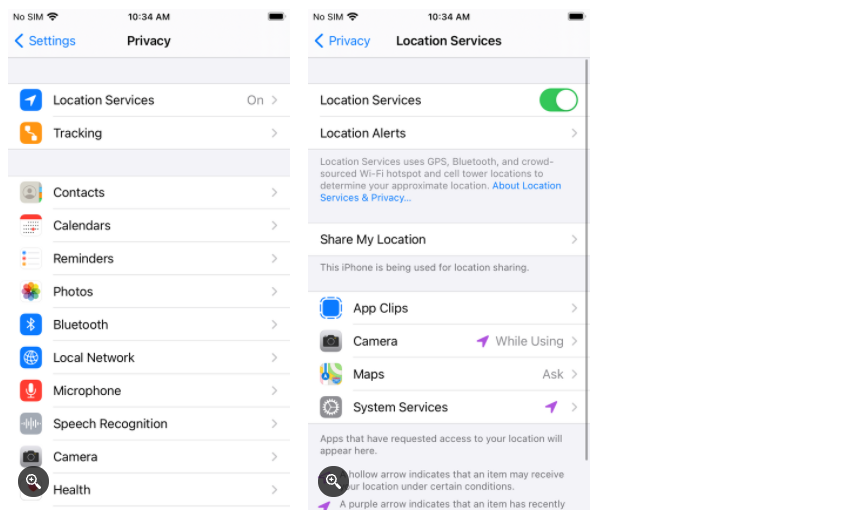عنوانهای این مطلب
فکر میکنید هر آنچه هست و نیست را در مورد دوربین آیفون میدانید؟ باید بگوییم که خیر. صد البته که ممکن است در میان کاربران روکیدا عکاسان حرفهای وجود داشته باشند.
یک عکاس حرفهای با تنظیمات دوربین آشنا است و به خوبی روند کار را در دست میگیرد. در هر حال موارد زیادی برای یادگیری وجود دارد. هر سر نخ میتواند شروع یک خلاقیت درخشان باشد.
به عکاسی با آیفون فکر میکنید؟ دوربین دستگاه را روشن کرده و روکیدا را همراهی کنید.
۱. ذخیره تنظیمات
آیا به یک حالت عکاسی یا فیلتر علاقه دارید؟ باید آن را ذخیره کنید. درست نیست که با هر بار باز کردن و بستن نرم افزار دوربین آن را انتخاب کنید. حالت مورد نظر شما باید حالت پیش فرض دستگاه باشد.
گاهی اوقات با یک لحظه جذاب و گذرا رو به رو میشویم. لحظهای که یک بار اتفاق میافتد و برای همیشه از بین میرود. اگر یک روند تکرار پذیر باشد که به آن اتفاق نمیگوییم.
در نتیجه باید از ویژگی ذخیره تنظیمات در آیفون کمک بگیریم. آن تنظیمات با نام Preserve Settings شناخته میشود.
روند انجام کار به شکل زیر است
- تنظیمات را باز کرده و بخش ذخیره تنظیمات (Preserve Settings) را انتخاب کنید
- سه گزینه پیش روی شما قرار میگیرد: حالت دوربین (برای مثال: ویدئو یا مربع)، انواع فیلتر و لایو فوتو (Live photo)
البته که گزینههای گفته شده به مدل دستگاه شما وابسته است. نگران نباشد، اپل یک توضیح کوتاه زیر هر کدام از آنها قرار داده است.
۲. قالب بندی چهارخانه را فعال کنید
اکثر افرادی که عکاسی را دنبال میکنند با یک قانون سوم آشنا هستند. یک قانون مهم که بخشی از عکسهای حرفهای حساب میشود. قانون سوم چه میگوید؟
این قانون میگوید: شما باید سوژه را در یکی از چهار تقاطع خطوط در یک شبکه ۳ در ۳ قرار دهید. برای اجرای این قانون، قاب دوربین باید به شکل چهار خانه قالب بندی شود.
چهار خانه بودن قاب دوربین شما را در مسائل مختلف همراهی میکند. آیا یک دیوار یا ساختمان دقیقا ۹۰ درجه است؟ قالب بندی چهارخانه به شما میگوید.
چطور قالب بندی چهارخانه را فعال کنیم؟
- تنظیمات را باز کرده و به قسمت دوربین (Camera) بروید
- در صفحه دوربین یک گزینه به نام “Grid” دیده میشود، سوییچ مقابل آن را به حالت روشن تغییر دهید
۳. عکاسی پشت سر هم
آن را با نام Brust Mode جست و جو کنید. این روش زمانی به کار میآید که سوژه شما با سرعت در حال حرکت باشد. اگر با یک سوژه سریع رو به رو باشیم، زمان عکس برداری محدود است.
سوژه شما در بیشتر موارد مبهم و تار میشود. حالت عکاسی پشت سر هم، مجموعهای از تصاویر را ثبت میکند تا بهترین مورد را از میان آنها انتخاب کنید.
دیگر عکسهای ثبت شده نیز به راحتی از تلفن همراه شما حذف میشود.
برای فعال کردن این ویژگی، روند زیر را دنبال کنید
- تنظیمات را باز کرده و بخش دوربین (Camera) را انتخاب کنید
- یک گزینه با نام استفاده از دکمه افزایش حجم صدا برای عکاسی پشت سر هم (Use Volume Up for Burst) دیده میشود، آن را فعال کنید
حالا زمانی که انگشت خود را روی کلید افزایش حجم صدا بگذارید، تلفن همراه شما شروع به عکاسی میکند. تا زمانی که انگشت خود را از روی دکمه بلند نکنید، عکس برداری ادامه پیدا خواهد کرد.
۴. فوکوس و نوردهی دوربین را قفل کنید
به بالا بردن کیفیت تصاویر خود فکر میکنید؟ شما باید کار با فوکوس و نوردهی دستگاه را یاد بگیرید. عکاسی حرفهای با درک فوکوس و نوردهی گره خورده.
اگر از یادگیری آنها فرار کنید، کار عکاسی با دوربین تلفن هوشمند به جایی نخواهد رسید. به زبان ساده، نوردهی مقدار نوری است که به حسگر الکترونیکی دوربین میرسد. فوکوس در واقع وضوح عکس را مشخص میکند.
در دوربین آیفون، میتوانید مقدار هر دو آنها را قفل کنید. با این کار شخصی سازی دوربین دستگاه بهتر انجام میشود. با تعیین مقدار مشخص، دیگر نگران تنظیم خودکار نباشید.
برای قفل کردن فوکوس و نوردهی، روند زیر را دنبال کنید
- برنامه دوربین را باز کرده و انگشت خود را روی نقطه فوکوس نگه دارید
- بعد از چند ثانیه، اعلان قفل فوکوس و نوردهی در بالای نمایشگر، نمایش داده میشود
- برای باز کردن قفل نوردهی و فوکوس یک بار دیگر صفحه را لمس کنید
۵. از تایمر دوربین کمک بگیرید
از عکاسی سلفی لذت میبرید؟ تایمر را تنظیم کرده و تلفن همراه خود را در جایی قرار دهید. با استفاده از تایمر زمان کافی برای هر ژست وجود دارد.
برای استفاده از تایمر، روند زیر را دنبال کنید
- در بالای قاب دوربین یک پیکان وجود دارد، آن را لمس کنید
- یک آیکون به شکل کرنومتر (Stopwatch) دیده میشود، آن را لمس کنید
- شما میتوانید بین دو گزینه ۳ یا ۱۰ ثانیه انتخاب کنید
تنظیمات را انجام دادهاید؟ بعد از لمس دکمه شاتر، تایمر شروع به شمردن میکند. از بهترین تصاویر سلفی لذت ببرید!
۶. صدای دوربین را ساکت کنید
تولید کنندگان تلفن همراه فکر میکنند که ما به صدای شاتر دوربین علاقه داریم. صد البته که صدای شاتر یک دوربین حرفهای زیباست اما یک صدای ضبط شده که از بلندگو تلفن همراه پخش میشود، آزاردهنده است.
نکته: برخی از کشورها مانند ژاپن و کره جنوبی اجازه خاموش کردن صدای شاتر را به شما نمیدهند. حتی اگر دستورالعمل روکیدا را دنبال کنید، صدا سر جای خود باقی میماند.
متاسفانه هیچ راهی برای خاموش کردن دائمی صدای شاتر وجود ندارد. ما واقعاً دلیل پا فشاری روی یک صدای آزاردهنده را نمیدانیم. برای ساکت کردن آن صدا دو راه وجود دارد.
از آیفون استفاده میکنید؟ یک دکمه برای ساکت کردن دستگاه، در قسمت کناری آن وجود دارد. همچنین میتوانید از دکمه کنترل حجم صدا استفاده کنید تا صدا به شکل کامل ساکت شود.
از دکمه کنترل حجم صدا استفاده میکنید؟ قبل از باز کردن نرم افزار دوربین این کار را انجام دهید. چراکه دکمههای کنترل حجم صدا در برنامه عکاسی، عکس میگیرند.
۷. تغییر جهت گیری نوردهی
کمی قبل به شما گفتیم که میتوانید نوردهی را به شکل دستی قفل کنید. قفل کردن نوردهی باعث میشود تا تنظیمات مورد نظر شما به شکل خودکار تغییر نکند.
حالا به جهت گیری نوردهی میرسیم. موردی که برای عکاسی بهتر، باید آن را تنظیم کنید.
برای تغییر جهت گیری نوردهی، روند زیر را دنبال کنید
- برنامه دوربین را باز کرده و بخشی از صفحه را لمس کنید تا نقطه فوکوس نمایش داده شود
- در کنار نقطه فوکوس، نماد خورشید را مشاهده میکنید، انگشت خود را روی نماد خورشید نگه دارید
- با بالا و پایین کشیدن آن، جهت گیری نوردهی تنظیم خواهد شد شما میتوانید آن را در بازه منفی تا مثبت ۸ تنظیم کنید
۸. ثبت موقعیت مکانی را فعال کنید
آیا در سفر زندگی میکنید؟ ممکن است برچسب گذاری عکسها با مکانی که در آن ثبت شدهاند، مفید باشد. این ویژگی در سالهای آینده به شما کمک میکند تا در خاطرات سفر کنید.
تلفنهای آیفون، روشن کردن موقعیت مکانی را ممکن میکنند. متاسفانه پیدا کردن تنظیمات مربوط کار سادهای نیست، آن را در نرم افزار دوربین یا منو تنظیمات پیدا نمیکنید.
برای فعال سازی برچسب موقعیت مکانی، روند زیر را دنبال کنید
- تنظیمات را باز کرده و به بخش حریم خصوصی (Privacy) بروید
- از صفحه باز شده، خدمات موقعیت مکانی (Location Service) را انتخاب کنید
- در این صفحه، یک بخش مربوط به دوربین (Camera) وجود دارد، بعد از باز کردن آن، دسترسی دوربین به موقعیت مکانی را فعال کنید
توجه کنید که روشن یا خاموش کردن این ویژگی، بدون تاثیر روی عکسهای گذشته انجام میشود. هر زمان که آن را فعال کنید، موقعیت مکانی ثبت شده و برعکس.
عکاسی با آیفون را یاد بگیرید
امیدواریم تنظیمات و ترفندهای گفته شده به شما کمک کند. هدف ما ثبت عکسهای هرچه بهتر است. یادگیری تنظیمات دوربین، تلفن همراه را به یک دوست حرفهای تبدیل خواهد کرد.
تنظیمات مختلف را در شرایط متفاوت بررسی کنید. تنها راه برای یادگیری تنظیمات، استفاده از آنها است. همین حالا به آفتاب نگاه کنید، برای عکاسی عالی نیست؟
از خانه بیرون بروید، دنیای تنظیمات را بررسی کنید و سوالات خود را از روکیدا بپرسید.
منبع:: makeuseof.com